windows10系统如何加快视频音频播放速度
因为工作需求,一位windows10系统用户想要在电脑中加快视频音频的播放速度,这该如何操作呢?其实,方法非常简单,我们只要借助软件Adobe Premiere Pro即可轻松解决。下面,就随小编看看具体步骤吧!
具体方法如下:
1、首先安装Adobe Premiere Pro,安装好之后运行。

2、选择“文件”--“新建”--“序列”。

3、在弹出来的窗口中选择文件类型,日常处理的视频音频个人推荐HDV 720p24即可。

4、将需要处理的文件直接拖入这里即可导入,或者手动导入也可以。
笔者以一个音频文件“1.mp3”为例给大家讲解一下。
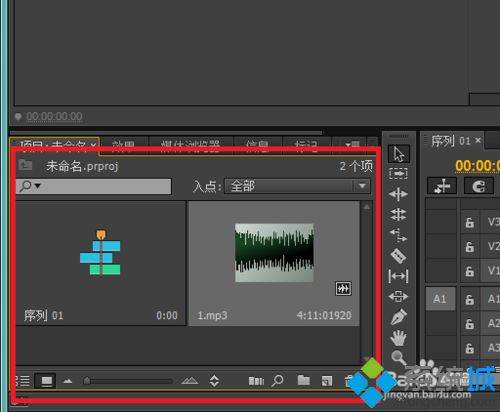
5、导入成功后将文件拖到序列的轨道上,成功之后如下图。

6、先单击选定需要加速或减速的轨道,然后点击右键,选择“速度/持续时间”。
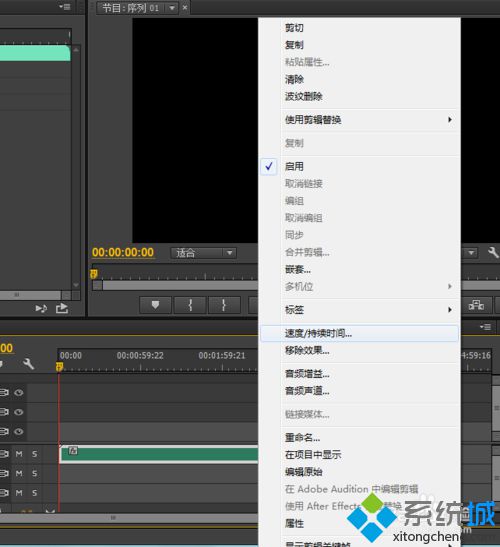
7、弹出一个小窗口,可以看到有个“速度”的选项,一般数值是100%,代表正常速度,将数值调大即可加速,调小即可减速。
如下图200%代表将播放速度加速2倍。

8、设置完之后就可以保存了,选择“文件”--“导出”--“媒体”。
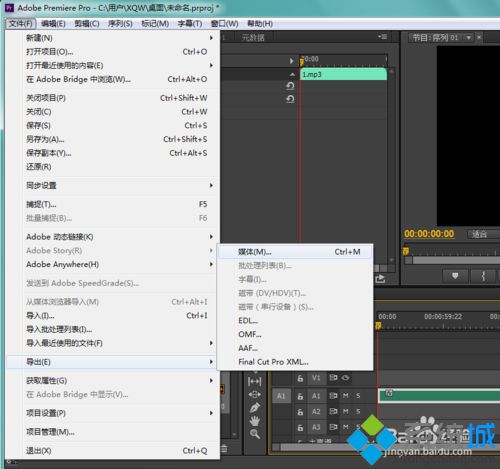
9、在这个面板将文件类型修改为自己想要的,比如音频改为.mp3,视频改为.mp4或者.flv等等。
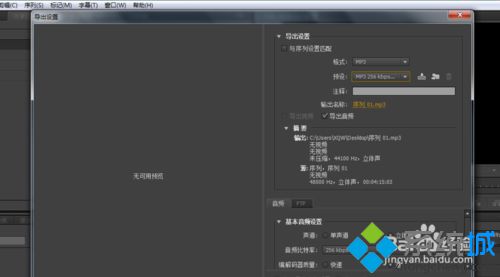
windows10系统下加快视频音频播放速度的方法就为大家介绍到这里了。是不是非常简单呢?感兴趣的朋友们,都可以动手尝试一下!更多关于win10系统的软件问题,请关注系统城:https://www.xitongcheng.com/
相关教程:功放板音频输入接线图视频添加音乐迅雷影音播放速度慢谷歌视频播放置顶影音先锋在线视频播放我告诉你msdn版权声明:以上内容作者已申请原创保护,未经允许不得转载,侵权必究!授权事宜、对本内容有异议或投诉,敬请联系网站管理员,我们将尽快回复您,谢谢合作!










